Ku xidh Windows 8.1 Aaladaha leh Mini DisplayPorts iyo Bandhigyada HDMI
Surface iyo Surface Pro tablet- yada Microsoft(Microsoft) ma laha deked HDMI ah mana cadda sida loogu xidhi karo kormeeraha dibadda. Isla sidaas oo kale ayaa ku saabsan aalado kale oo badan oo Windows 8.1 ah, oo ay ku jiraan laptops iyo tablets ay sameeyeen HP, Dell ama Lenovo . Dhammaan aaladahan casriga ah waxay leeyihiin Mini DisplayPort oo aad u isticmaali karto isku xirka dhammaan noocyada bandhigyada iyo mashruucyada ku shaqeeya gelinta HDMI . Casharradan waxaad ku baran doontaa sida loogu xidho qalabkaaga Windows 8.1 muraayad dibadda ah, adigoo isticmaalaya Mini DisplayPort. Waxa kale oo aad baran doontaa nooca fiilada aad u iibsanayso hawshan iyo waxa aad u fiirsato marka aad iibsanayso, si aan laguu khiyaanayn inaad bixiso lacag badan.
Dekadda MiniDisplay(MiniDisplay Port) ee aaladaha Windows 8.1
Sida magacaba ka muuqata, Mini DisplayPort waa nooc la yareeyey ee DisplayPort . DisplayPort waa muuqaal muuqaal dhijitaal ah oo loo isticmaalo in lagu xidho isha fiidyaha iyo aaladda bandhigga. Waxay qaadi kartaa labadaba muuqaalka iyo calaamadaha maqalka, iyo noocyada kale ee xogta. Hoos waxaad ku arki kartaa sawirka Mini DisplayPort , oo ku yaal Surface Pro 2 oo ka socda Microsoft .

Mini DisplayPort ( mDP ) waa halbeeg ay keentay Apple ka dibna ay qaateen Intel iyo shirkado kale oo ay ku jirto Microsoft . Haddii aad rabto inaad wax badan ka ogaato qeexiddiisa iyo taariikhdeeda, ka akhri boggan Wikipedia : Mini DisplayPort .
(Connect)Ku Xidhnow Kormeeraha(Monitor) Adigoo Isticmaalaya Mini DisplayPort kuna xidho fiilada HDMI(HDMI Cable)
In kasta oo signalka DisplayPort aanu ku habboonayn HDMI , Mini DisplayPorts casriga ah waxaa loogu talagalay in lagu gudbiyo borotokoolka HDMI iyada oo la adeegsanayo adabtarada aan bannaanka ahayn ee beddela signalka korantada. Haddii aad u baahan tahay inaad ku xidho qalabkaaga Windows 8.1 kormeeraha isticmaala HDMI sida wax gelinta, waxaad u baahan tahay inaad iibsato oo aad isticmaasho Mini DisplayPort ilaa HDMI Cable . Markaad isticmaasho fiiladan, calaamaduhu waa la beddelaa si si sax ah loogu diro shaashadda aad ku xirtay.

Dhibka Ka Jira Boostada Mini-Calaamadaysan(Branded Mini DisplayPort) ee HDMI(HDMI Cables)
Haddii aad ka raadiso Mini DisplayPort ilaa HDMI Cable ee dukaamada Microsoft , waxaad ka heli doontaa fiilo calaamadeysan oo aad qaali u ah - $39.99 gudaha Mareykanka(United) ama €39.99 gudaha Yurub (States). (Europe)Isla sidaas oo kale ayaa run ah markaad eegto dukaamada kale. Haddii lagaa iibiyo fiilada calaamadeysan ee Apple , Microsoft , Belkin iyo shirkado kale oo caan ah, waxaad ku dhamaan doontaa lacag aad u badan. Hoos waxaad ka arki kartaa fiilada ay Microsoft iibiso bakhaaradeeda.
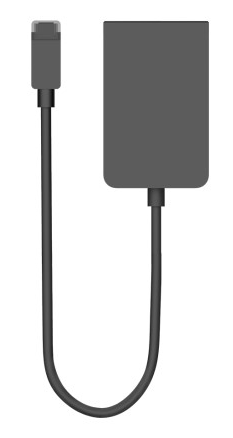
Haa, way fiicantahay in aad eegto laakiin lacagtaadu way fiicantahay. 🙂 Arrin kale oo leh fiilooyinka calaamadeysan ayaa ah in lagu heli karo hal cabbir oo keliya waxayna u muuqdaan kuwo gaaban.
Waxa la Raadiyo Marka aad iibsanayso Mini DisplayPort oo aad u dirayso fiilada HDMI(HDMI Cable)
Si aad heshiis fiican u hesho, waa in aad raadisaa fiilooyinka aanay calaamad u lahayn shirkad caan ah sida Microsoft ama Apple (haa Apple cables waxay la shaqayn doonaan aaladaha Windows ).
Marka hore(First) , fiiri qiimaha: haddii aad bixinayso wax ka badan $15 ama €15, waxaa laga yaabaa inaad bixiso wax badan. Dabadeed, iska dhaaf summada oo eeg tilmaamahan soo socda:
- Nooca caadiga ah ee DisplayPort ee fiilada isticmaalaya. Waa inaad soo iibsataa fiilo la shaqaynaysa nooca DisplayPort 1.2 ama ka sareeya, si aad u hubiso inay awood u leedahay inay dirto signal buuxa HD oo leh muuqaal tayo sare leh. Xadhkaha noocan oo kale ah ayaa la sameeyay ilaa 2010 wixii ka dambeeyay. Nooca DisplayPort(DisplayPort) 1.3 wuxuu taageeraa tayada sawirka 4K. Aaladaha iyo fiilooyinka taageera noocaan ayaa laga dhigi doonaa suuqa qeybta labaad ee 2014ka.
- Haddii ay taageerto 1080p HD muuqaal dhijitaalka ah oo buuxa iyo haddii kale. Fiilooyinka hore, oo isticmaalaya nooca 1.1 ee heerka DisplayPort ma taageeri doono 1080p buuxa.
- Siyaasadda dammaanadda iyo soo celinta: iibiyuhu ma bixiyaa dammaanad fiilooyinkan? Ka warran siyaasaddeeda soo noqoshada? Waxa dhici karta in aad iibsatid fiilo aan si fiican ugu shaqaynayn qalabkaaga, ka hor inta aanad iibsan, waa in aad laba jeer hubisaa in aad soo celin karto haddii loo baahdo.
Si aan kuu caawino, waxaanu dooranay laba fiilo oo si fiican ugu shaqeeya kiniiniyadayada Surface Pro 2 :
-
Cable Matters Gold Plated Mini DisplayPort ilaa HDMI Cable(Cable Matters Gold Plated Mini DisplayPort to HDMI Cable)(Cable Matters Gold Plated Mini DisplayPort to HDMI Cable) - waxaa diyaar u ah iibsadayaasha Mareykanka, waana $10.99. Fiiladaan waxaa lagu iibiyaa labo midab oo kala duwan iyo cabbirro kala duwan. Qiimaha nooc kasta waa macquul oo waxaad si fudud u heli kartaa mid daboolaya baahiyahaaga.
-
Kamor® Mini DisplayPort ilaa HDMI Cable(Kamor® Mini DisplayPort to HDMI Cable)(Kamor® Mini DisplayPort to HDMI Cable) - waxaa diyaar u ah iibsadayaasha Yurub, £9.99. Nasiib darro, Yurub waxaan ka heli waynay shirkad iibisa hal xadhig oo cabbirro iyo midabyo kala duwan leh. Si kastaba ha ahaatee, midka aan ku talineyno si fiican ayuu u shaqeeyaa oo waa ku filan yahay in uu daboolo baahiyaha ugu badan. Hoos waxaad ka arki kartaa sawirkeeda.

Sida Sawirka(Image) Loogu Sameeyo Kormeere HD(HD Monitor) Iyadoo loo marayo Mini DisplayPort
Isla marka aad ku xidhid qalabkaaga Windows 8.1 iyo kormeeraha HD oo aad labadooda shid, sawirka waa in si toos ah loogu nuqulaa muraayadaha. Haddii aysan ahayn ama aad rabto inaad kordhiso muuqaalkaaga ugu muhiimsan halkii aad nuqul ka samayn lahayd, ka dibna soo jiidashada(bring up the charms) oo dooro Aaladaha(Devices) . Kadib, dooro Mashruuca(Project) .

Hadda waxaad arkaysaa dhawr ikhtiyaar oo aad kula falgeli karto bandhigga aad hadda ku xidhay. Waxaad u dejin kartaa si aad u nuqul ka sameysid ama u dheereyso sawirka ama aad isticmaasho mid ka mid ah labada bandhig ee hadda jira.

Dooro ikhtiyaarka aad door bidayso iyo Windows 8.1 ayaa muujin doona sawirka sida aad doorbidayso.
FIIRO GAAR AH:(NOTE:) Haddii aad jeclaan lahayd inaad isticmaasho kormeeraha ama projector-ka aad hadda ku xidhay si aad u soo bandhigto bandhig, akhri qaybta "Sida Loo Sameeyo Soo Bandhigida Laabtoobkaaga"("How to Make Presentations from Your Laptop") ee hagahan, si aad u barato sida wax loo habeeyo: Sida ugu Faa'iidada badan Laabtoobkaaga oo leh Windows Mobility Center(How to Make the Most of Your Laptop with Windows Mobility Center) .
Gabagabo
Waxaan rajeynayaa in talooyinkayadu ay noqon doonaan kuwo ku caawiya. Haddii aad wax su'aalo ah ama arrimo ah qabtid, ha ka waaban inaad faallo ku dhaafto xagga hoose. Waxaan ku dadaali doonaa inaan ku hagno.
Related posts
Sida loo sameeyo Windows 11 hotspot-
Sida loo rakibo daabacaha wireless-ka ee shabakadaada Wi-Fi -
Waa maxay Bluetooth? Sida loo helo Bluetooth-ka PC-ga
Sideen awood ugu yeeshaa ama u joojin karaa Wi-Fi-ga Windows 11? -
Sida loo sameeyo Windows 10 hotspot: Dhammaan waxaad u baahan tahay inaad ogaato
Sideen dib ugu dejiyaa ASUS router-kayga goobtiisa warshadda? (4 siyaabo)
Habka Geek ee Maamulida daabacayaasha - Console-ka Maareynta Daabacaada
ASUS Lyra vs. ASUS Lyra Trio vs. ASUS Lyra Mini: Qiimaha, waxqabadka, iyo sifooyinka!
Sida loo awoodo oo loogu habeeyo DDNS TP-Link Wi-Fi 6 router kaaga
Ku xidh teleefan Android ah Windows 10 Laptop ama PC adigoo isticmaalaya Bluetooth-
Sida loogu daabaco daabacaha Mac OS X la wadaago ee ka socda Windows 7 & Windows 8
Waa maxay WPS? Aaway badhanka WPS ee router?
Soo bandhigida Windows 8: Sida loogu daro ama looga saaro Aaladaha PC Settings
Deji Windows 8.1 Apps-ka Isticmaali kara Kaamerada Webka, Makarafoonka iyo aaladaha kale
Ku xidhida talefannada casriga ah ee Windows 7 PC iyada oo la adeegsanayo Xakamaynta Aaladda Bluetooth
Sida loo doorto router-ka wireless-ka: 10 arrimood oo ay tahay in la tixgeliyo!
Ku labanlaab xawaaraha WiFi-ga laptop-yada Windows iyo tablet-yada leh kaararka shabakadda Intel
Sida loo uninstall darawallada ka Windows, in 5 tallaabo
Ku wareeji Faylasha adoo isticmaalaya Bluetooth inta u dhaxaysa telefoonada iyo Windows 7 PC
Ka soo dejinta sawirada kamarada ama aaladda mobilada ee Windows 7
